Com veure i esborrar lhistorial del porta-retalls a Windows 10

Aprendréu a veure i esborrar l
De vegades, la vida sembla anar de costat, oi? Tot funcionarà sense problemes i després BAM! De costat. El mateix pot passar a la pantalla del vostre ordinador i és bastant estrany la primera vegada que us passa. Quan aquest petit misteri encantador va aparèixer al meu propi ordinador portàtil, el vaig mirar durant probablement trenta segons. No tenia paraules passant pel meu cap. Sense correccions. Sense idees. Només... adonar-me que el meu ordinador portàtil havia estat posseït o estava morint una mort definitiva.
Òbviament, me'n vaig sortir i vaig començar a investigar. Vaig respirar fàcilment en el moment en què em vaig adonar del comú que és això i del senzill que és arreglar.
Sincerament, l'única resposta "correcta" aquí és que el més probable és que premeu una combinació de tecles que no volíeu fer. Això va provocar un canvi de la configuració de la pantalla o de l'orientació. Windows és versàtil i meravellós, però sens dubte té les seves peculiaritats. Utilitzant un ordinador portàtil tot el temps, no puc començar a dir-vos quantes coses estranyes acabo fent perquè els meus braços es cansen, van a la deriva lentament per descansar a la vora i comencen a colpejar combinacions de tecles aleatòries.
El més important que cal saber aquí és com solucionar-ho, oi? Hi ha algunes coses diferents que podeu fer, així que comencem primer amb les més fàcils.
Primer, intenteu mantenir premudes les tecles CTRL , ALT i fletxa amunt alhora. Això hauria de resoldre el problema a l'instant. Si no ho fa i la pantalla encara està girada en una direcció que no hauria de ser o només gira parcialment, utilitzeu les tecles CTRL , ALT i altres tecles de fletxa fins que torni a girar cap amunt.
El primer que haureu de fer és fer clic amb el botó dret a qualsevol lloc de l'escriptori i triar "Configuració de la pantalla" .
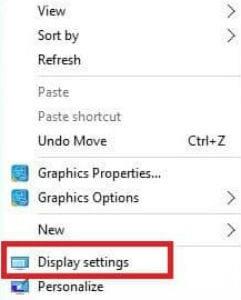
Desplaceu-vos lleugerament cap avall per la pàgina fins que trobeu on diu "Orientació" a les opcions de la dreta.
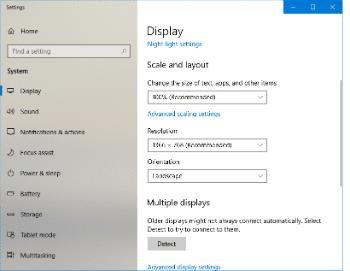
Si no està seleccionat "Paisatge" , trieu-lo ara. Això hauria de solucionar el problema. Si no és així, passem al següent mètode!
La configuració de la targeta gràfica pot canviar per si mateixa de vegades, ho juro! Prometo que m'ha passat, i ningú em convencerà del contrari. Comprovar aquests paràmetres a continuació és una bona idea.
Feu clic amb el botó dret a l'escriptori de nou. Aquesta vegada, vull que us desplaceu cap avall i trieu "Gràfics" . Des del quadre que s'obre a la dreta, seleccioneu "Rotació" .
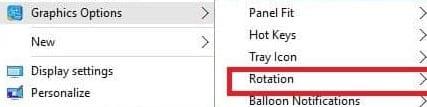
El quadre següent que apareix a la dreta us permetrà assegurar-vos que l'opció superior està seleccionada, que és "Gira a 0 graus" . Si no ho és, feu-hi clic ara.
Això passarà poques vegades, per sort. Si el problema persisteix després d'haver provat totes les coses anteriors, haureu de fer una restauració ràpida del sistema .
Feu clic al botó "Inici" i escriviu "Restauració del sistema " Quan s'obri el quadre del sistema, normalment només veureu un punt de restauració a la llista. A l'extrem inferior esquerre, col·loqueu una marca de verificació al quadre que digui "Mostra més punts de restauració" . Un cop estiguin tots llistats, feu clic a l'últim punt de restauració que es va crear ABANS que comencés el problema de la pantalla lateral. Ara, només cal que feu clic a "Següent" i després a "Finalitzar" . El procés no triga gaire i ara el vostre problema s'ha resolt.
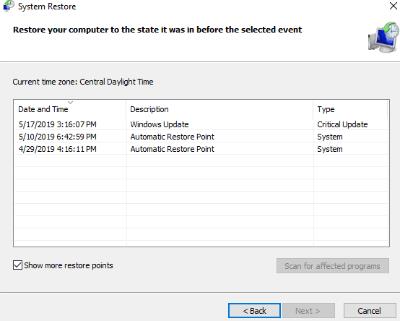
Tingueu en compte que els controladors, les actualitzacions o les aplicacions instal·lades des d'aquest punt de restauració desapareixeran. Tanmateix, cap dels vostres fitxers es tocarà.
Has hagut de fer front a una pantalla lateral? Quin mètode us ha arreglat les coses?
Com sempre... feliç informàtica!
Aprendréu a veure i esborrar l
Una fuita de memòria de Windows 10 es produeix quan una aplicació que estàveu utilitzant no va retornar els recursos al vostre sistema quan vau acabar d'utilitzar aquesta aplicació. Quan això succeeix, no podeu treballar en altres tasques al vostre PC, ja que el PC no té prou RAM per treballar-hi.
Quan ens referim al núvol, estem parlant d'un sistema d'emmagatzematge que manté les dades emmagatzemades i accessibles a Internet. En els darrers anys, Google Drive, Dropbox, iCloud i altres opcions d'emmagatzematge de dades similars han convençut els usuaris dels avantatges d'un servidor al núvol.
Si recentment heu instal·lat o actualitzat Windows 10, és possible que tingueu alguns problemes de WiFi. Estem aquí per ajudar.
Si utilitzeu Windows 10 i el nou navegador Edge de Microsoft, potser us preguntareu com podeu desactivar Adobe Flash. De manera predeterminada, Microsoft Edge té suport integrat per a Adobe Flash, de manera que bàsicament està habilitat tot el temps.
Tant si teniu previst actualitzar la vostra màquina Windows XP, Vista, 7 o 8 a Windows 10 o comprar un ordinador nou amb Windows 10 preinstal·lat, podeu utilitzar Windows Easy Transfer per copiar tots els fitxers i la configuració de la vostra màquina antiga o versió antiga. de Windows a la vostra màquina nova amb Windows 10. En aquest article, us guiaré a través dels passos per configurar Windows Easy Transfer.
És trillat, però cert. Les petites coses de la vida ens poden portar una alegria desmesurada: els primers passos d'un nen, un bistec perfectament cuinat o la visió d'una imatge fresca i bonica com a fons de l'escriptori del vostre ordinador.
Des que Apple va "manllevar" el concepte d'una interfície gràfica de Xerox i Microsoft també l'ha "manllevat" al seu torn, el punter del ratolí ha estat una part central de com interactuem amb els nostres ordinadors. Així que imagineu-vos el xoc d'arrencar el vostre ordinador per descobrir que no hi ha cap punter del ratolí.
Si voleu eliminar Microsoft Edge del vostre PC amb Windows 10, hauríeu de llegir això. En general, no és una bona idea desactivar completament Edge: pot causar problemes no desitjats amb el vostre sistema operatiu.
Quan feu clic al botó Inici a Windows 10, veureu que la interfície està dividida en tres seccions separades: els botons petits a la part esquerra, la llista d'aplicacions i programes al mig i les fitxes estàtiques o dinàmiques a la dreta. - costat de la mà. Podeu personalitzar moltes coses sobre l'aspecte del menú Inici, inclosa la llista de carpetes o enllaços que apareixen al menú de l'esquerra.
Com he esmentat anteriorment en un article que compara Windows 7 amb Windows 10, el Gestor de tasques s'ha redissenyat completament. Ara és molt més senzill d'utilitzar per defecte, però si realment voleu obtenir tots els detalls com abans, encara els podeu obtenir.
Gairebé totes les noves versions de Windows tenen molts components extrets de versions anteriors del sistema operatiu. La majoria de les vegades, és una versió millor del programari antic.
Els sistemes operatius moderns utilitzen més recursos que mai. Normalment, això no és un problema, ja que plataformes com Windows, macOS i la majoria de distribucions de Linux estan optimitzades per al maquinari informàtic modern.
Si teniu una xarxa d'ordinadors a casa o lloc de treball, una de les coses que heu de controlar és quins usuaris o aplicacions poden canviar les coses en aquest sistema. Una manera d'evitar canvis no autoritzats és tenir una persona com a administrador de la xarxa.
Si heu estat utilitzant Windows 10 i no heu començat a utilitzar Cortana, potser us interessa provar-ho. Bàsicament és la versió de Microsoft de Siri i Google Assistant, però està integrada directament a Windows.
Si els caràcters apareixen a la pantalla segons després de prémer-los al teclat, us pot alentir i reduir la vostra productivitat. Molts factors fan que l'escriptura se senti fora de sincronització als dispositius Windows.
Com sap Windows quina aplicació o programa ha d'utilitzar per obrir tots els diferents tipus de fitxers a l'ordinador. Es tracta d'associacions de fitxers.
Si voleu crear un document nou amb un text destacat, potser voldreu pensar a instal·lar un tipus de lletra nou. Es poden trobar en línia de manera gratuïta, com a part d'un conjunt de fonts o per comprar.
A Windows 10, el tallafoc de Windows no ha canviat gaire des de Vista. En general, és pràcticament el mateix.
Acabo d'aconseguir una nova impressora sense fil o de xarxa per a la vostra llar o oficina i necessiteu instal·lar-la a Windows 10. En comparació amb els vells temps, afegir impressores a Windows avui en dia sol ser un procés bastant fàcil, sempre que la impressora no sigui antiga.
Aprendréu a veure i esborrar l
Troba "Aquest PC" de manera ràpida i senzilla a Windows 11 i Windows 10 amb aquesta guia completa. Inclou pas a pas les millors opcions.
Descobreix com obrir el Tauler de control a Windows 11 amb diverses opcions eficients.
Si utilitzeu Windows 10 i necessiteu que la bateria duri més, no trobareu la configuració predeterminada a favor vostre. Haureu de caminar una milla més. A continuació, es mostra com maximitzar la durada de la bateria a Windows 10.
Apreneu a fer que Microsoft Windows 11 buidi automàticament la paperera de reciclatge en un moment determinat.
El bloqueig dinàmic de Windows 11 us ajudarà a mantenir segur el vostre ordinador bloquejant-lo després de 30 segons. Aquests són els passos a seguir.
El mode de repòs a Windows 11 és una característica molt útil, aquí teniu com podeu activar-lo i desactivar-lo per a una millor experiència d'usuari.
Utilitzeu el dictat amb puntuació automàtica a Windows 11 per facilitar l'escriptura i estalviar temps en el procés.
Desactivar la cerca de Bing hauria de ser suficient per desfer-se de les cerques ràpides. Podeu fer-ho mitjançant l'Editor del registre de Windows 11s.
Manteniu el Gestor de tasques sempre a la part superior a Windows 11, de manera que sigui fàcil de trobar quan necessiteu llegir l'aplicació. Aquests són els passos a seguir.



























